使用版本控制工具管理项目
发布时间: 2024-04-30 19:16:32 阅读量: 71 订阅数: 44 


版本控制工具使用
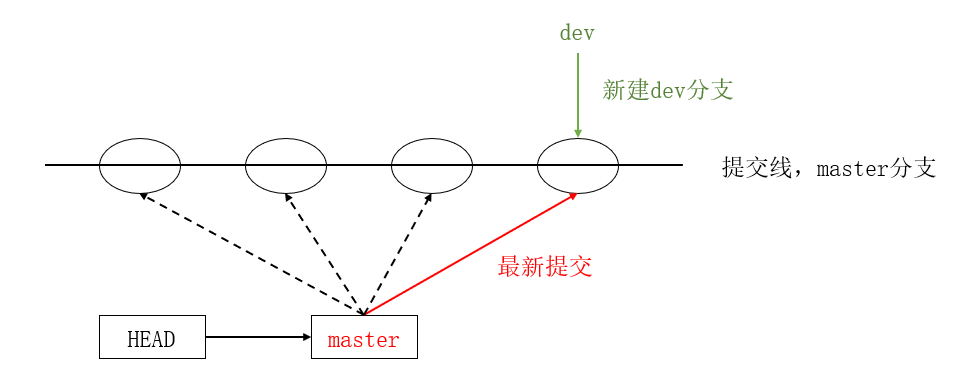
# 2.1 Git的安装和配置
### Git的安装
在大多数操作系统上,都可以通过以下命令安装Git:
```
$ sudo apt-get install git
```
### Git的配置
安装Git后,需要对其进行配置,以便Git能够识别你的身份信息。可以使用以下命令进行配置:
```
$ git config --global user.name "你的名字"
$ git config --global user.email "你的邮箱"
```
# 2. Git基础理论
### 2.1 Git的安装和配置
**安装Git**
* **Windows:** 下载并运行Git for Windows安装程序。
* **macOS:** 使用Homebrew安装Git:`brew install git`
* **Linux:** 使用包管理器安装Git:`sudo apt-get install git`
**配置Git**
配置Git以使用你的个人信息:
```
git config --global user.name "Your Name"
git config --global user.email "your@email.com"
```
### 2.2 Git仓库的创建和管理
**创建仓库**
在要创建仓库的目录中运行:
```
git init
```
**添加文件**
将文件添加到仓库:
```
git add <filename>
```
**提交更改**
提交更改到本地仓库:
```
git commit -m "Commit message"
```
### 2.3 Git版本控制流程
**工作区、暂存区和HEAD**
* **工作区:** 当前正在编辑的文件。
* **暂存区:** 准备提交到仓库的文件。
* **HEAD:** 指向当前提交的指针。
**版本控制流程**
1. 在工作区修改文件。
2. 使用`git add`将更改添加到暂存区。
3. 使用`git commit`提交更改到仓库。
4. 使用`git push`将更改推送到远程仓库。
**代码块:Git版本控制流程**
```
[mermaid]
graph LR
subgraph 工作区
A[文件]
end
subgraph 暂存区
B[暂存区]
end
subgraph 仓库
C[提交]
end
A --> B
B --> C
```
**参数说明:**
* `git add`: 添加文件到暂存区。
* `git commit`: 提交更改到仓库。
* `git push`: 将更改推送到远程仓库。
**逻辑分析:**
Git版本控制流程通过三个阶段管理更改:工作区、暂存区和仓库。更改首先在工作区进行,然后添加到暂存区,最后提交到仓库。这允许对更改进行分阶段提交,并防止意外提交。
# 3.1 Git代码提交和管理
### 提交变更
提交变更用于将暂存区的变更保存到本地仓库中。使用`git commit`命令进行提交,命令格式如下:
```
git commit [-m "提交信息"]
```
0
0





